למד שיטות לא מסורבלות להורדה והתקנה של מנהלי התקנים של HP LaserJet Pro MFP M428fdw עבור Windows PC.
האם רכשת לאחרונה את מדפסת HP LaserJet Pro MFP M428fdw? אם כן, עליך גם להוריד ולהתקין את קובץ מנהל ההתקן האפקטיבי כדי לגרום לו לפעול כראוי. מנהל התקן מדפסת הוא רכיב תוכנה המאפשר למחשב שלך לתקשר עם התקן המדפסת שלך.
כאשר מנהל המדפסת הזה נעלם או לא מעודכן, המדפסת שלך מתחילה להציג שגיאות כמו מנהל המדפסת אינו זמין, המדפסת לא מגיבה וכו'.
לכן, חובה להתקין ולעדכן את מנהלי ההתקן של המדפסת שלך מעת לעת כדי להבטיח פעולה חלקה ויעילה.
הדרך הטובה ביותר להוריד ולעדכן את מנהל ההתקן של HP LaserJet Pro MFP M428fdw
לא מצליח לחפש את מנהל ההתקן הנכון של HP LaserJet Pro MFP M428fdw באופן ידני? אל תדאג, אתה יכול להשתמש ב-Bit Driver Updater כדי לקבל אוטומטית את הגרסה העדכנית ביותר של מנהלי התקנים. עם עדכון מנהלי התקנים זה, אתה יכול לתקן את כל מנהלי ההתקנים המיושנים, הפגומים או הפגומים שלך בלחיצת עכבר אחת. התוכנה מציעה רק מנהלי התקנים שנבדקו או מאושרים ב-WHQL. להלן כפתור הורדה כדי לנסות את Bit Driver Updater בחינם.

מהו HP LaserJet Pro MFP M428fdw?
HP LaserJet Pro MFP M428fdw הוא דגם מדפסת ייחודי בעל תכונות מצוינות כולל סריקה, העתקה, פקס של מסמכים והדפסה. זה יכול להדפיס בסביבות 40 דפים לדקה. המדפסת הרב-תכליתית מבוססת על טכנולוגיית הדפסת לייזר המייצרת הדפסות בעלות נמוכה. יתר על כן, המדפסת מתהדרת בתכונה מיוחדת הנקראת Wi-Fi Direct להדפסה קלה, כדי לאפשר אותה כל מה שאתה צריך לעשות הוא: פשוט להפעיל את האפשרות אלחוטית במחשב או במחשב הנייד שלך.
כיצד להוריד, להתקין ולעדכן מנהלי התקנים של HP LaserJet Pro MFP M428fdw עבור Windows PC
על מנת לגרום לכל הפונקציות לעבוד כראוי, עליך לבצע הורדה ועדכון של מנהל ההתקן של HP LaserJet Pro MFP M428fdw. להלן הוסבר כמה שיטות שעוזרות לך לעשות זאת בקלות. בואו נקרא אותם:
שיטה 1: השתמש באתר הרשמי כדי להוריד ידנית מנהל התקן HP LaserJet Pro MFP M428fdw
HP ממשיכה לשחרר לעצמה את עדכוני מנהל ההתקן האחרונים. אז אם יש לך סוג מיוחד של ידע טכני וזמן מספיק, אתה יכול להשתמש באתר הרשמי של היצרן כדי להוריד ולעדכן את מנהל ההתקן של HP LaserJet Pro MFP M428fdw. הנה איך לעשות זאת:
שלב 1: בקר ב האתר הרשמי של HP.
שלב 2: לאחר מכן, עבור אל תמיכה לשונית ובחר תוכנות ומנהלי התקנים.

שלב 3: לחץ על מדפסות.

שלב 4: כעת, הקלד את שם המוצר או המספר הסידורי בתיבת החיפוש מתחת הזן את שם המוצר שלך ולחץ על שלח כפתור המוצג לצדו.
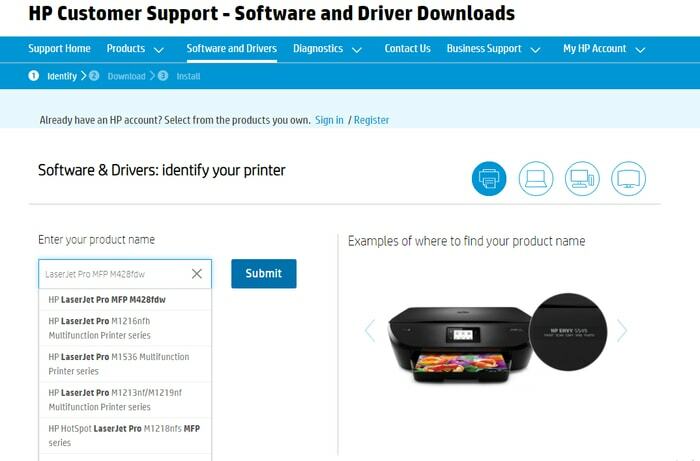
שלב 5: לאחר מכן, הרחב את מנהל ההתקן – תוכנת התקנת מוצר ולחץ על הורד לַחְצָן.
לאחר הורדת קובץ מנהל ההתקן, הפעל אותו ופעל לפי ההוראות שעל המסך כדי לסיים את התקנת מנהל ההתקן. עם זאת, שיטה זו עשויה להיות מועדת לשגיאות וגוזלת זמן, במיוחד עבור חדשים. לכן, עליך להסתמך על הדרך המנוסה והנוחה יותר לעדכן את מנהלי ההתקן ללא טרחה. לשם כך, נסה את השיטה הבאה.
קרא גם: הורדת מנהל התקן למדפסת HP Laserjet 1020 עבור Windows 7,8,10
שיטה 2: עדכן אוטומטית את מנהל ההתקן של HP LaserJet Pro MFP M428fdw באמצעות עדכון מנהל התקן Bit (מומלץ בחום)
אל תדאג, אם אין לך ידע טכני כמו גם מספיק ניסיון כדי לעדכן את מנהלי ההתקן באופן ידני. אתה עדיין יכול להוריד את מנהל ההתקן של HP LaserJet Pro MFP M428fdw באופן אוטומטי עם Bit Driver Updater.
זוהי אחת הדרכים הנוחות והאמינות ביותר לקבל את הגרסה העדכנית ביותר של מנהלי התקנים מותקנת במחשב Windows שלך. הכלי מגיע עם מייעל מערכת מובנה כדי להגביר את מהירות הביצועים הכוללת של המחשב האישי. כמו כן, כלי השירות למנהלי התקנים כולל תכונה מיוחדת הנקראת Scan Scheduler המאפשרת לך להגדיר את זמן הסריקה לפי הנוחות שלך.
עם תוכנה זו, אתה יכול גם להתמודד עם בעיות רבות הקשורות ל-Windows כמו שגיאות BSOD (מסך כחול של מוות), ביצועים איטיים, תיקוני אבטחה פגיעים ועוד. כעת, עיין בשלבים שלהלן כדי לדעת כיצד פועל עדכון מנהל ההתקן של Bit:
שלב 1: ראשית, הורד את ה עדכון מנהלי התקנים של Bit מהכפתור למטה.

שלב 2:לָרוּץ הקובץ שהורד וסיים את התקנת התוכנה על ידי ביצוע ההוראות שעל המסך.
שלב 3: לאחר מכן, הפעל את כלי עדכון מנהלי התקנים במחשב שלך והמתן עד שזה סורק את כל המכשיר שלך עבור מנהלי התקנים המיושנים, השבורים או הפגומים.
שלב 4: בדוק את תוצאות הסריקה ואתר HP LaserJet Pro MFP M428fdw.
שלב 5: לאחר מכן, לחץ על כפתור עדכן כעת המוצג לידו. ואם אתה מגלה שגם מנהלי התקנים אחרים צריכים להתעדכן, לחץ על עדכן הכל במקום זאת. זה יהיה עדכן את כל הדרייברים המיושנים בלחיצה אחת של העכבר.

בכל מקרה, עדכון מנהלי התקנים של Bit זמין בגרסה חינמית, אך מומלץ להשתמש בגרסת הפרו שלו על מנת לשחרר את מלוא היכולות שלו. התוכנה מתהדרת גם בהבטחה של 60 יום להחזר כספי ותמיכה טכנית 24/7.
קרא גם: מנהל התקן מדפסת HP LaserJet P1102 הורדה ועדכון בחינם
שיטה 3: עדכן מנהלי מדפסת HP LaserJet Pro MFP M428fdw במנהל ההתקנים
Windows מגיע עם כלי שירות מובנה בשם Device Manager לניהול מרחוק של מנהלי ההתקנים. בצע את השלבים שלהלן כדי לקבל את מנהל ההתקן של HP LaserJet Pro MFP M428fdw דרך מנהל ההתקנים:
שלב 1: להשתמש Windows + X קיצור מקלדת לפתיחה מנהל התקן.

שלב 2: לאחר מכן, נווט למקטע מדפסות או לקטע תורי הדפסה ולחץ עליו פעמיים להרחיב את הקטגוריה.
שלב 3: לאחר מכן, לחץ לחיצה ימנית על התקן HP LaserJet Pro MFP M428fdw ובחר עדכן את תוכנת מנהל ההתקן מרשימת תפריט ההקשר.

שלב 4: מהחלון הבא, אתה צריך לבחור את האפשרות שאומרת חפש אוטומטית תוכנת מנהל התקן מעודכנת.

כעת, מנהל ההתקנים יוריד ויתקין את מנהלי ההתקן המתאימים ביותר עבורך. לבסוף, הפעל מחדש את המחשב כדי לשמור את השינויים האחרונים.
קרא גם: הורדה ועדכון של מנהל התקן למדפסת HP LaserJet M1005
שיטה 4: הפעל את Windows Update כדי לקבל את מנהלי ההתקן העדכניים ביותר של HP LaserJet Pro MFP M428fdw
המשתמש יכול גם להשתמש בתכונת Windows Update כדי להתקין את הגרסה העדכנית ביותר של מנהלי ההתקן עבור מדפסת HP LaserJet Pro MFP M428fdw. בצע את השלבים המשותפים להלן כדי לעשות זאת:
שלב 1: בסך הכל עיתונות הלוגו של Windows + I מקשים מהמקלדת להפעלה הגדרות Windows.
שלב 2: לאחר מכן, לחץ על עדכון ואבטחה אפשרות להמשיך הלאה.

שלב 3: בחלון הבא, בחר עדכון חלונות מהחלונית השמאלית ולאחר מכן לחץ על בדוק עדכונים לחצן מחלונית התפריט הימנית של אותו חלון.

כעת, המתן ואפשר ל-Windows להוריד ולהתקין את הגרסה העדכנית ביותר של מנהלי ההתקן של המדפסת. Windows Update מביא גם את התכונות החדשות, תיקוני האבטחה האחרונים והשיפורים.
קרא גם: הורדות מנהלי מדפסת בחינם ב-Windows 10, 8, 7 | הורד את מנהלי ההתקן של המדפסת שלי
הורדת מנהל התקן HP LaserJet Pro MFP M428fdw למחשב Windows: בוצע
אז אלו היו כמה מהטקטיקות הקלות ביותר כדי להבטיח את העבודה היציבה והיעילה של המדפסת שלך. באמצעות כתיבה זו, ניסינו כמיטב יכולתנו ללמד אותך כיצד להוריד ולעדכן מנהלי התקנים של HP LaserJet Pro MFP M248fdw במחשב Windows 10, 8, 7. אני מקווה שאהבת את המאמר.
האם מדריך ההתקנה הזה היה מועיל? אנא, הודע לנו בקטע ההערות למטה. כמו כן, הערה למטה אם יש לך שאלות, ספקות או הצעות נוספות. נשמח לשמוע ממך.
בנוסף לכך, הירשם לניוזלטר שלנו לקבלת מאמרים, מידע או עדכונים נוספים הקשורים לטכנולוגיה. מלבד זאת, אתה יכול גם להתחבר אלינו דרך האמצעים שלנו במדיה החברתית: פייסבוק, טוויטר, אינסטגרם, ו פינטרסט.